Как правильно оформить презентацию
Сегодня все чаще приходится использовать такую вещь, как презентация. Этот способ представления информации становится популярным не только в бизнес-кругах, но и в учебных заведениях. Для грамотного и доходчивого оформления презентации необходимо соблюдать некоторые несложные правила. Если им не следовать, ваша информация просто не найдет нужный отклик.
Шаг 1. Выбор типа презентации
Вам необходимо знать, что существуют презентации линейные и нелинейные. Линейные презентации создаются в программе PowerPoint и излагают информацию последовательно. Нелинейные презентации являются более интерактивными и представляют только ту информацию, которую вы запросите.
Нелинейные презентации
При создании нелинейной презентации необходимо продумывать каждый следующий шаг — что именно будет происходить при нажатии в каком-либо открытом окне. Заранее подготовьте ответы на такие вопросы. Самым простым будет такой вариант – не позволять выполнять ненужные клики, когда открыта новая информация. В основе таких презентаций лежат компоненты для мультимедиа, а подготовить их можно в программах Borland Delphi или Visual C++.
Линейные презентации
Теперь более подробно рассмотрим создание линейных презентаций, которые подойдут вам в большинстве случаев. С их помощью вы можете:
- информативно представить проект для бизнеса;
- оформить интересную презентацию фирмы;
- сделать рекламный ролик;
- создать макет для мероприятия с возможностью распечатки;
- защитить дипломную работу;
- оформить и презентовать подарок для любимого человека.
Шаг 2. Цветовое оформление презентации
Сперва выбираем цветовую палитру для вашей презентации. Для достижения конечной цели выбираем тот цвет, который будет восприниматься наиболее положительно. К примеру, для бизнес-презентаци выбирать надо тот цвет, благодаря которому лучше усваивается информация – нежно-зеленый, светло-синий или бежевый. Для того, чтобы на вашу работу обратили внимание, можно использовать оранжевый или желтый цвет.
Шаг 3. Единый стиль оформления презентации
Работа должна быть выдержана в одном стиле, в ней должно использоваться не более двух цветов. Не лишним будет использование тонкой рамки. Это позволит сконцентрировать внимание людей в определенных пределах. Можете также сделать на каждом слайде надписи: вверху название проекта, а внизу фамилию представителя презентации.
Шаг 4. Подготовка слайдов для проекта
Количество слайдов зависит от вида создаваемого проекта. Так, для деловой презентации слайдов должно быть
- Понятия, помогающие сориентироваться – не более 5.
- Суть самой работы.
- Цели (1-2) или задачи (3-5 для каждой цели).
- Актуальность работы.
- Целевая аудитория.
- Текст работы, представленный тезисами, которые должны быть четкими и конкретными (не больше 2-3 предложений на одном слайде), не более семи слайдов.
- Конечный результат, на который направлена работа (описываем сильные стороны проекта или представляемой фирмы).
- Описание возможных последствий, достигнутых результатов и необходимых ресурсов.
Шаг 5. Наименование презентации
Теперь перейдем к названию вашей презентации. Оно должно:
- иметь два уровня;
- быть ярким и красочным, чтобы привлечь внимание;
- состоять из правильно и грамотно подобранных терминов, отражающих саму суть вашей презентации.
Шаг 6. Тематические изображения
Каждая презентация должна содержать тематические картинки. Их соотношение с текстовой информацией должно быть 2/3 (картинок больше, чем текста). Для первого слайда выбираете яркие и эмоциональные картинки, но не более двух. Они должны передавать соответствующее состояние вашего проекта.
Такое грамотно подобранное изображение обеспечивает 70 процентов успеха.
Шаг 7. Тип и размер шрифта для презентации
Для текста необходимо выбирать шрифты Times New Roman или Tahoma, так как именно они обеспечивают правильное и доходчивое восприятие информации. Размер шрифта для основного текста – 14. Заголовки к тексту надо оформлять в нужной цветовой гамме, жирным шрифтом и, если надо, подчеркнуть. В тексте жирным или подчеркнутым шрифтом выделяете главные мысли.
Шаг 8. Видео и аудио эффекты
Не лишним будут эффекты и музыкальное сопровождение. Для всех эффектов выбирайте один стиль. Музыкальное сопровождение должно быть торжественным и без слов. Если презентация «для себя», поставьте популярную музыку.
Шаг 9. Подача информации при помощи презентации
Запомните главное – презентация используется для изложения основных тезисов вашего проекта. Поэтому вашей основной задачей является умение грамотно описать и дополнить нужную информацию.
На каждый слайд вашей презентации должно уходить не более полутора минут.
Поэтому советуем потренироваться заранее в проведении вашей презентации. Установите для себя временные рамки. Если не поленитесь и создадите гиперссылки, вам будет удобнее возвращаться к значимым моментам презентации.
imdiv.com
Как оформить презентацию за 5 простых шагов
Вы замечали, что рассказ с иллюстрациями вызывает больший интерес и доверие?
По статистике 60% людей в мире — визуалы. Видеть для них — значит понимать. Поэтому использовать презентацию во время выступления – удачная идея.
Удачная – да, но не простая. Ведь задача презентации — увлечь, рассказать, продать, а не усыпить.
В статье разбираемся, как создать качественную презентацию и красиво ее оформить.
Шаг 1. Понять, для какой аудитории вы пишите.
Первая ступень того, как сделать самую лучшую презентацию.
С этим пониманием придет представление, какой должна быть презентация для зрителей. Если вам предстоит общаться с «прохладной» и неопытной аудиторией, то лучше использовать простой язык и понятные термины.
И наоборот, не стоит использовать много базы и очевидных истин для подготовленного зрителя. Они это все уже знают и хотят большего.
Для себя определите цель, которой нужно добиться выступлением. Научить – значит научить, завлечь на покупку или сотрудничество – значит завлечь.
Целей не должно быть слишком много, так проще их достичь. Если вы делаете бесплатный вебинар или встречу для рекламы платного, дайте полезную и актуальную «базу», а за дальнейшим зовем на платную встречу.
Когда аудитория и цели понятны, начинается самое интересное — создание презентации.
Шаг 2. Собираем черновик презентации
Как оформить титульный слайд презентации.
Первый слайд – это как цепляющий заголовок статьи.
Самое простое решение – вынести на него название темы и короткое представление. Так появится образ того, кто вы и о чем будете говорить.
Можно пойти другим путем и сделать первый слайд вопросом или историей, а потом уже переходить к теме и представлению.
Здесь главное — не увлекаться рассказом о себе любимом, а быстренько обозначить основные пункты и переходить к сути. Ведь мы создаем качественную презентацию больше для аудитории, чем для себя.
Основную часть можно строить по схеме: утверждение — факты — действие.
В качестве утверждения мы используем главную мысль рассказа. Важно, чтобы она была о конечном результате или выгоде.
Например, качественная презентация — секрет успешного выступления.
После утверждения идут факты. Они отвечают на вопросы: зачем, почему, для чего. Факты служат фундаментом, на который опирается главное утверждение.
- Презентация дает визуальный образ тому, о чем идет речь
- Зрители могут следить за выступлением по основным пунктам на слайдах
Обратим внимание на то, что факты должны быть реальными. То есть их можно подтвердить опытом, найти информацию в источниках. Чтобы подчеркнуть факты, можно разместить на слайде графики или иллюстрации.
За фактами следует действие, которое отвечает на вопрос: как. Какие действия следует предпринять, чтобы добиться результата. На этом этапе можно говорить о вашем опыте, об опыте специалистов в сфере, плюсах и минусах разных действий.
Как правильно оформить презентацию?
- Наполнить качественным содержанием
- Придумать дизайн
- Проверить ошибки
Если одним утверждением рассказ не заканчивается, последовательность можно повторить для следующих частей.
Завершаем презентацию слайдом с краткими выводами и/или контактной информацией для связи с вами.
Использование этой схемы – одна из фишек того, как сделать хорошую презентацию. Она позволяет логично связать мысли и показать результат.
Подготовить презентацию для продающего вебинара за 7 шагов
Шаг 3.Оформляем презентацию
Актуальная проблема: как сделать классную презентацию, если вы не дизайнер.
На самом деле понять, как красиво оформить презентацию, не займет много сил и времени.
Удалили? Теперь делаем шрифт настолько крупными, чтобы сидящие на задних рядах могли легко прочитать текст.
Используйте один шрифт для всей презентации. Для перестраховки, можно выбрать универсальный шрифт, который точно поддерживают все устройства. Тогда форматирование не съедет при показе.
Презентация — это визуализация информации. Добавить в нее несколько картинок по теме или несложных графиков будет отличным ходом. Подобрать подходящие картинки можно на бесплатных фотостоках, например PicJumbo или Pixabay.
Еще одна важная деталь — цветовая схема презентации. Здесь два основных правила: цвета должны сочетаться между собой, а текст должен быть контрастным.
Для оформления презентации максимальное количество цветов — три. И эти три цвета должны сочетаться между собой. В программах есть готовые цветовые темы, но можно подобрать цвета самим. В этом помогут сервисы ColourLovers или ColourScheme.
Попробуйте свои силы в 10-дневной бизнес-игре «Твой Старт», в которой Вы начнете зарабатывать на своем деле, используя свои таланты и сильные стороны!
Шаг 4. Исправляем ошибки
Презентация готова. Сохраним ее, закроем, попьем чай и откроем снова.
Первым делом снова смотрим на количество текста на слайдах. Наверняка можно убрать, сократить или заменить половину текста. А оставшуюся половину еще увеличить.
Почему так много вниманию наполнению слайда?
Если избыток информации утомит и запутает вашу аудиторию, то она не заинтересуется, не купит или не придет.
Если работа идет с неподготовленной аудиторией, то сложные термины — заменяем, текст — упрощаем, сложные графики — убираем.
После этого критично смотрим на дизайн. Проверяем цвета, убираем ненужное сверкание, анимацию. Они отвлекают внимание.
Сделали слайд «Вопросы» или «Спасибо за внимание»? Удалите его!
Такие слайды не несут практической пользы, но занимают место и создают лишнюю информационную нагрузку. Вначале мы уже говорили о том, что на последнем слайде можно привести краткие выводы по выступлению или разместить ваши контактные данные.
Конечно, забота о зрителях — верный путь к тому, как сделать идеальную презентацию . Но забота не проявляется в письменной благодарности или разрешении на вопросы. Их в любом случае зададут.
Нашли и исправили ошибки? Отлично!
Секреты яркого выступления с презентацией
Шаг 5. Упаковка презентации
Можно сохранить презентацию в том формате, в котором она идет по умолчанию. Но в таком случае есть риск, что форматирование съедет на другом устройстве. Чтобы избежать этого, сохраните свою презентацию в формате PDF. Тогда можно быть спокойным, что все выглядит так, как задумано.
Главное — помнить о том, что презентация должна органично сопровождать выступление. За пределами академического мира все немного проще. Здесь нет строгих стандартов, как оформить презентацию правильно. Поэтому остается пространство для творчества, необычных подходов и юмора.
А рекомендации основаны на реальном опыте реальных выступлений. Они созданы методом проб и ошибок разных специалистов. Поэтому следуя им, можно создать яркую и вкусную презентацию и получить положительный отклик аудитории.
union-sp.ru
Оформление слайда презентации
При создании яркой и познавательной презентации пользователю необходимо знать основные этапы, инструменты и эффекты для оформления слайдов. Планирование презентации – многошаговый процесс, и оформление слайда — лишь один из её основных этапов.
Способ представления информации в удобном для восприятия виде, состоящем из набора слайдов, называется презентацией. Основная цель оформления слайдов – взаимодействие современных компьютерных средств с мультимедиа-изображением (компьютерной анимации, графики, музыки, звукового ряда), организованное в единую среду.
Как использовать основные компьютерные средства и акцентировать внимание на значимых информационных разделах, расскажем в статье.

Применение различных тем для слайдов
Чтобы придать индивидуальный стиль, выполните оформление слайда. Шаблоны оформления электронных документов выбираются ко всем или к выбранным слайдам.
Шаблон презентации — это готовый вариант, который включает: стиль электронного документа, набор параметров шрифтов, фоновые рисунки, положение рамок, схемы размещения заполнителей и цветовые схемы.
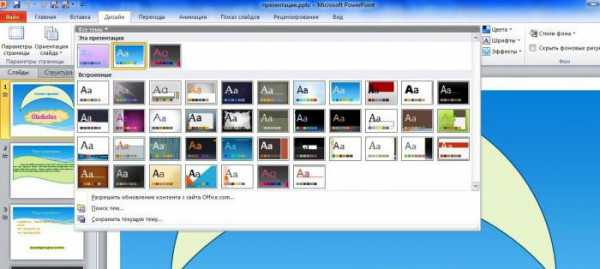
Чтобы использовать шаблон оформления для всего документа, выберите на панели инструментов вкладку «Дизайн слайда» и из перечня эскизов необходимый, и щёлкните по нему мышкой. Облик презентации автоматически поменяется.
Чтобы применить выбранный стиль к одному слайду, необходимо в окне «Дизайн слайда» вызвать контекстное меню и в перечне команд выбрать «Применить к выделенным слайдам». Программа оформления слайдов автоматически внесёт изменения в выделенный объект.
Алгоритм создания презентации на основе шаблона:
- Открыть программу PowerPoint. По умолчанию в окне открывается слайд в режиме «Обычный», т. е. пустой титульный слайд.
- Выбрать «Создать».
- В панели «Создание слайда» выбрать «Установленный шаблон» и тему для презентации, нажав кнопку «Создать».
Применение для оформления цветовой схемы
Цветовое оформление слайда меняется пользователем исходя из индивидуальных предпочтений и назначения презентации. Цветовая схема (восемь цветов) применяется для акцентирования фона, заливки, тени, текстовых блоков, гиперссылки. Шаблон по умолчанию содержит цветовую схему. При желании она меняется, с этой целью этого выберите команду «Дизайн/Цвета» или «Дизайн/Создать новые цвета темы».
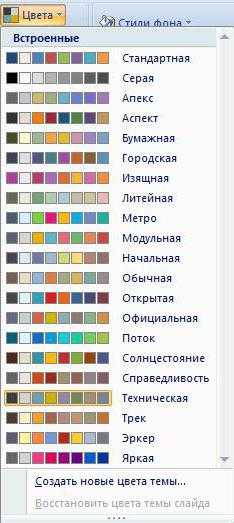
Основные рекомендации при выборе цветовой схемы:
- необходимо, чтобы цветовая гамма сочеталась с цветами текстовых надписей;
- для фона, текста и графики используйте контрастные цвета и не более трех: для фона, заголовка и текста.
Изменение стиля фона
После выбранной темы можно поменять текстуру или заливку фона. Выберите на панели задач «Дизайн/Стили фона» или в свободной области слайда вызовите контекстное меню и нажмите «Формат фона». Чтобы фоном сделать фотографию или рисунок, выберите «Формат фона/Заливка/Рисунок» или «Текстура/Вставить из/ выбрать файл» и нажмите «Применить ко всем». Стиль фона не должен отвлекать внимание слушателей от информации докладчика.
Оформление текста
Оформление слайда включает добавление текстовой информации (заголовков, подзаголовков, обычного текста, маркированных и нумерованных списков), его редактирование и форматирование.
Чтобы вести информацию в заполнитель, нужно щелкнуть по рамке левой кнопкой мыши и напечатать текст. Можно вставить текст из буфера обмена, если текст был скопирован. Для расположения текстовых блоков в любом месте слайда, выберите команду «Вставка/Надпись».
При добавлении текстовой информации в графические объекты и применении оформления (поворота, теней, отражения и свечения), выберите пиктограмму «Надпись» и добавьте текст. Предпочтительней для лучшего восприятия использовать не более трёх различных шрифтов.
Для оформления слайда и выделения фрагментов текста можно добавить объект WordArt: надписи в презентации станут яркими и запоминающимися. Для этого выбрать Вставка/WordArt.
Применение различных эффектов для слайдов и объектов
К слайду можно применить видео- или звуковой эффект анимации. Для этого в области задач «Дизайн» выбрать нужный эффект (выцветание и растворение, полосы, сдвиг и наплыв, появление) и настроить скорость перехода (быстро, средне, медленно). Для применения эффекта ко всем слайдам воспользуйтесь командой «Применить ко всем».

Для добавления эффекта к объектам презентации (фигурам, чертежам, рисункам, тексту, диаграммам) выделяете правой кнопкой мыши объект и выбираете команду «Настройка анимации/Добавить эффект». Однако следует учесть, что анимационные эффекты не должны отвлекать от восприятия информации и содержания презентации.
Для информационной презентации достаточно 10-15 слайдов с лаконичной информацией, без броских изображений, с эффектами анимации, которые выдержаны в едином стиле.
Оформление слайда — важный шаг для представления информации в структурированном виде с использованием мультимедийных средств.
fb.ru
Оформление презентации: делаем правильно! :: SYL.ru
Всем когда-то приходилось выступать перед публикой. Основная цель любого выступления — донести какую-то информацию или свои мысли слушателям. Уметь правильно подавать информацию – очень важный ключ к успеху. К сожалению, не все люди рождаются с таким умением. Все приходит с опытом.
Презентация как способ передачи информации
Ученые подсчитали, что около девяноста процентов всей информации поступает к нам через глаза. Тогда оптимальным решением донесения информации к своим слушателям будет компьютерная презентация с речевым сопровождением. Уже ушли те времена, когда нужно было рисовать плакаты и чертить графики. Презентация на компьютере – это один из самых лучших вариантов сопровождения своего выступления.
Выбор программы для создания презентаций
Начать нужно с выбора программы, где будет создаваться сама презентация. К счастью, их очень много. Очень распространены презентации на Microsoft PowerPoint. Это школа, через которую проходили, наверное, все. В этой, казалось бы, простой программе можно создавать такие презентации, которые просто поражают своей динамичностью.
Также можно воспользоваться помощью онлайн-конструкторов. Хорошее оформление презентации можно сделать в сети. Интернет сразу же выбьет множество страничек с бесплатными и платными конструкторами для создания презентаций. Из подобных сервисов более всего известен «Прези». Это нестандартная версия создания презентаций, в которой есть много интересных шаблонов.

Не суть важно, какую выбрать программу или конструктор для своей презентации. Все равно везде работают одни и те же законы подачи информации, которые обязательно нужно помнить и иметь в виду.
Правила оформления презентации
Чтобы слушатели действительно могли уловить как можно больше той информации, которую им дает выступающий, нужно знать несколько простых правил. Простота – залог успеха. Когда человеку дают очень много «тяжелой» информации, его мозг в конце концов ограждает себя от нее. Знакомое ощущение для тех, кто хоть раз сидел на скучной паре в университете или в школе. Слушатель заснет или не уловит всей сути.
Правила оформления презентации очень просты: нужно подавать все коротко и сжато. Для хорошего выступления надо подготовить сжатые «клубочки» информации, которые будут вставлены в презентацию.
Как размещать информацию на слайд?
С самого начала должен быть основной текст, на который и будет опираться все выступление. Лучше всего его разбить на маленькие подзаголовки с тезисами, которые будут раскрывать по одному вопросу из целого ряда. Нужно все разложить по полочкам. Зритель будет воспринимать только упорядоченную, «смотанную в клубочек» информацию.
На каждый такой подзаголовочек или абзац должен быть выделен один или два слайда. Самое главное – не запихивать текст на все окно. На слайде должно быть всего пару предложений, которые будут отображать основную мысль целого абзаца или подзаголовка. Лучше всего, чтобы вся важная информация (числа, списки, основные тезисы) находились на слайде. Так человек их услышит и увидит, тем самым закрепляя это в своей памяти. Если информации много, то стоит разбить ее на два слайда. Самое главное – не насыщать слайд лишней информацией.
Оформление слайдов для презентации
Это важная часть выступления. Оформление презентации начинается с оформления слайда. Здесь тоже нужно не переусердствовать с различными элементами дизайна. Начнем с фона. Лучше всего, чтобы фон был каким-то светленьким, а шрифт темным. Ни в коем случае нельзя делать фон темным, а шрифт светлым. Такая инверсия затупит восприятие у всех зрителей и информация пройдет мимо.
Оформление презентации в целом и самого слайда должно выглядеть так: простенький фон, сжатая информация и значимые объекты (числа, списки, тезисы), маленькая картинка, подходящая по теме. Кстати, обязательно текст должен быть разбавлен картинкой или графическим объектом. Иначе слайд будет выглядеть очень скучно.
Как оформить текст и фон в компьютерной презентации?
Есть некоторые требования к оформлению презентации, связанные с текстом, располагающимся на ней. Казалось бы, такой пустяк, но шрифты с засечками («Таймс Нью Романс», «Георгия» и все подобные) читаются проще и легче, чем гротески (шрифты без засечек на буквах). Лучше всего, если на слайде самые главные слова будут прописаны курсивом, выделены жирным или просто написаны большими буквами. Что-то из этого должно выделять главное слово или мысль всего слайда.
Фон не должен быть ярким и выделяющимся, чтобы не отвлекать глаз от самого главного.
Вывод
Оформление презентации заранее должно быть спланировано и подстроено под основной текст. Слайд не должен содержать много информации. На нем должно быть предложение, которое объяснит или раскроет суть целого абзаца. Обязательно наличие картинки или графического рисунка для разбавления сухого текста. Шрифты и фон должны быть подобраны так, чтобы текст хорошо читался. «Краткость – сестра таланта» — это изречение очень подойдет для девиза при создании компьютерной презентации.
www.syl.ru
а Как | Как правильно оформить презентацию!!!
1 шаг
Во-первых, необходимо знать, что существуют:
1) линейные презентации
2) нелинейные презентации
Первые, представляют из себя линейно изложенную информацию и делаются в стандартной программке PowerPoint.
Вторые, более интерактивные и показывают лишь ту информацию, которую мы запрашиваем. Каждый будущий клик пользователя презентации должен быть продуман заранее — что если он нажмет сюда, когда будет открыто такое-то окно. У Вас должны быть готовы ответы на все эти вопросы заранее. Самый простой ответ на них — не дать совершать посторонние клики, когда открыто что-то новое. В основе лежат компоненты мультимедии. Их можно подготовить в програмках: Visual C++, или в Borland Delphi.
Более подробно рассмотрим выполнение линейных презентаций.
2 шаг
С помощью презентаций можно:
1) оформить и представить бизнес или иной проект;
2) сделать презентацию своей фирмы;
3) оформить небольшой рекламный ролик;
4) подготовить макет для какого-либо мероприятия (который в последующем можно будет распечатать)
5) защитить дипломную работу;
6) сделать приятный подарок любимым людям.
Определяемся с целью и вперед.
3 шаг
Сначала выбираем цветовую палитру. Для любимых это красный, розовый, нежные цвета. Для деловых презентаций -это зеленый, нежно синий цвет, бежевый, при помощи этих цветов информация усваивается легче. Можно так же взять оранжевый и желтый, при помощи этих цветов люди обратят внимание на вашу работу, желтый цвет например создает спокойную дружескую атмосферу.
На протяжении всей презентации используйте сочетание не больше 2-х цветов. И выдерживайте работу в одном стиле.
Желательно на каждом слайде сделать тонкую рамку, что внимание людей было только в представляемых пределах (можно сделать надписи, на каждом слайде внизу-фамилию кто является представителем, наверху-название проекта).
4 шаг
Количество слайдов для проекта и представления организации не должно быть более 10. Для дипломной или курсовой работы и презентации для “себя”, может быть до 20 в первом случае и более во-втором.
В каждой презентации должно быть:
1) ориентирующие понятия не более 5
2) суть работы
3) цель (1-2), задачи (3-5 на каждую цель)
4) актуальность
5) целевая аудитория
6) сама работа-тезисы главные- должны быть написаны четко и конкретно не более 2-3 предложение на 1-м слайде, во всей работе не более 7 слайдов
7) на что направлена работа (то есть что предполагается получить в конченом результате, если презентация себя или фирмы, то пишутся сильные стороны)
8) последействия
можно так же указать имеющиеся или требующиеся ресурсы, и то что уже было достигнуто
5 шаг
Название вашей работы должно состоять из 2-х уровней:
1) яркое, красочное, привлекающие внимание (рабочее название)
2) название из грамотно подобранных терминов, которое будет отражать суть работы
6 шаг
В каждой презентации должны быть картинки, НО только тематические! Соотношение с текстом-картинок должно быть 2/3, то есть текста меньше чем картинок. На 1-м слайде должно быть не больше 2 картинок. Изображения берутся -яркие, звучащие, в которых четко отражено, то состояние, которое Вы хотите передать. Грамотно подобранные изображение это 70 процентов Вашего успеха.
7 шаг
Текст должен быть: Times New Roman или Tahoma (с другими видами шрифтов лучше не экспериментировать, т.к. информация не воспринимается, или воспринимается не то, что нужно), шрифт 14.
Заголовки выделятся по цветовой схеме, ставиться жирный шрифт и можно подчеркнуть.
Остальные фразы в текст оформляются обычно, НО подчеркиваются или выделяются главные мысли, то есть на что хотите обратить внимание.
8 шаг
Так же можно сделать музыкальное сопровождение и эффекты.
Эффекты желательно должны быть выдержаны в одном стиле.
Музыка для презентаций проектов и фирм выбирается торжественная, желательно без слов, и без ярких скачков. Для себя можно вставить любую популярную мелодию.
9 шаг
Помните, что в презентацию даются только основные тезисы Вашей работы. Основная задача: все что ВЫ сделали еще и грамотно описать и дополнить полезной информацией. При рассказе рассчитывайте, что на один слайд должно уходить в среднем от 1.5 минуты. Заранее потренируйтесь в представлении презентации и если есть необходимость установите временные рамки показа слайдов. Так же для удобства сделайте гиперссылки для более быстрого возвращения к тем моментам, которые заинтересуют ваших зрителей, и слушателей.
akak.ru
Несколько советов о том, как оформить презентацию
Мы живём в двадцать первом веке. В мире высоких технологий, которые стали неотъемлемой частью нашей жизни. Все научные и технические новшества постоянно проникают в различные сферы деятельности и вытесняют своих предшественников. Трудно представить современного человека с большим дипломатом и кучей бумаг. На смену долгим и нудным докладам пришли презентации. Нам гораздо удобнее знакомиться с новыми для нас вещами через них. Но не каждый из нас знает, как оформить презентацию.
Перед началом работы вы должны определить, для какой публики вы ее создаёте. Рассмотрим несколько вариантов того, как оформить презентацию.
Очень часто люди создают такие слайд-шоу для работы. Представляя проект нового торгового центра, бизнес-план или просто рекламу продукта при их помощи, вы можете рассчитывать на успех, так как такой подход ваша публика обязательно оценит.
В этом случае вы должны придерживаться следующих пунктов:
1. Представить продукт.
2. Заинтриговать аудиторию.
3. Представить преимущества перед другими продуктами.
4. Подвести итог.
Важно помнить, что презентации должны содержать минимум текста и больше картинок. Вам стоит тщательнее подбирать красивые темы для них. Тогда зрители усвоят материал гораздо лучше. Также можно вставлять различные диаграммы и графики. Переходы между картинками и спокойная музыка на фоне помогут зрителям лучше усвоить материал, но только если презентация не имеет делового стиля.
Ниже приведена инструкция, в которой подробно описано, как оформить презентацию.
Все они делятся на два типа: линейные и нелинейные. Первую группу можно сделать в программе Power Point, которая устанавливается стандартно с пакетом Microsoft Office.
Вторая группа имеет больше возможностей, но и требует больше знаний. Создать нелинейную презентацию можно в программе Visual C++ или в Borland Delphi.
Рассмотрим линейные, так как они более популярны.
Первым делом мы выбираем цвета, с которыми будем работать. Например, оформление для презентаций вашего предприятия должно включать синий, зелёный, бежевый тона. Они сосредотачивают внимание зрителей и подчёркивают деловой стиль. Взяв нежно-розовый, красный, жёлтый цвета, вы создадите приятную дружескую атмосферу. Не стоит выбирать больше двух оттенков. Придерживайтесь изначально выбранной палитры. Чтобы сосредоточить внимание зрителей на определённом фрагменте слайда, можно взять его в рамку или вставить под ним надпись.

Очень важно соблюдать количество слайдов. Если вы создаёте презентацию в деловом стиле, то вам стоит ограничиться десятью. Для курсовой или дипломной работы можно увеличить их количество до двадцати.
При создании презентации помните про:
1. Ключевые слова.
2. Основную мысль презентации.
3. Цель (возможно не одну), к ней — три-четыре задачи.
4. Актуальность.
5. Рассчитываемую аудиторию.
6. Конкретные тезисы на каждом слайде.
7. Конечный результат.
8. Предполагаемые последствия.
Для успешной презентации вы должны придерживаться этих пунктов.
Картинки. В любой презентации должны быть картинки, но только тематические. Текста всегда должно быть меньше на одну треть, чем изображений. Правильно подобранные картинки – залог успешной презентации!
Из стилей для текста лучше всего выбрать Times New Roman или Tahoma. Основной размер шрифта — 14. Выделяйте заголовки жирным или подчёркиванием. Помимо них, можно отметить главные мысли, чтобы заострить на них отдельное внимание.
В презентацию можно вставить звуковые эффекты. Если она деловая, то мелодии должны быть торжественные и без резких колебаний. Лучше всего без слов. Существуют уже готовые красивые темы для презентаций, доступные к свободному скачиванию из интернета.

Ваша презентация показывает основные моменты и тезисы вашей работы. Помимо нее, должен присутствовать объёмный информационный материал. На демонстрацию каждого слайда вы должны тратить до двух минут. Также для удобства можно поставить временные рамки показа слайдов. Перед выступлением обязательно потренируйтесь и пару раз прогоните презентацию самостоятельно.
Не забудьте про гиперссылки. Наверняка ваши слушатели заострят особое внимание на некоторых моментах. И вам как нельзя кстати пригодятся гиперссылки для быстрого возвращения к материалу.
Соблюдая эту инструкцию, вы сможете понять, как оформить презентацию, главное — серьёзно отнестись к этому делу!
fb.ru
Правила оформления презентаций
Казалось бы, многие знают, как сделать презентацию на компьютере из фотографий, с несложными графиками, изображениями и видео. Но далеко не каждый хочет тратить время на глубокое освоение неповоротливых и трудных для интуитивного понимания программ ради добавления одного-двух особенных эффектов.
В этой статье мы подробно разберем, как можно оформить презентацию с помощью интуитивно понятной и простой программы Proshow Producer на русском, обладающей уникальными шаблонами и большим количеством инструментов, призванных упростить работу со слайдами и сделать их максимально информативными.
Как правильно подать информацию?
Оригинальное оформление презентаций — это не только стремление к совершенству или творческий подход, это необходимость, с которой сталкивается каждый пользователь. Ведь стандартные презентации не привлекают внимания, а значит и информация, которую вы туда включаете, проходит мимо зрителя. На что стоит обратить внимание, чтобы ваша презентация была запоминаемой и легко воспринималась зрителями?
Композиция, цвет и текст
Это основа вашей презентации: от них в первую очередь зависит то, насколько хорошо будет смотреться ваш проект.
Избегайте «громкости» в композиции: не перегружайте слайд огромным количеством информации и соблюдайте правила сочетания цветов. Размещая фотографии, графики или текст разумно и дозированно, вы легко привлечете зрителей к своей презентации и оставите от нее самое хорошее впечатление.
Обратите внимание на этот слайд: с помощью десятков эффектов Proshow Producer вы сможете выставить акцент на тексте, обеспечив внимание зрителей к тексту.
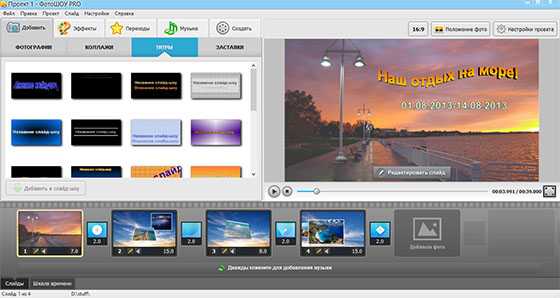
Анимация и звук
Это своеобразное «обрамление» презентации: без них любая, даже самая изысканная композиция кажется сухой и незаконченной.Любая творческая работа подразумевает тщательное продумывание каждой детали: вовремя вставленная анимация подогреет интерес к происходящему на проекторе или на мониторе, а правильное звуковое сопровождение создаст нужную вам атмосферу, в которую зрителям будет легче «вовлечься».
Обратите внимание, что анимация должна подчеркивать то, что изображено на слайде, обыгрывать фотографии и заострять на них внимание. Но анимация ни в коем случае не может являться основным способом подачи информации. Пестрота и постоянное сложное мерцание, в отличие от одного акцентированного анимированного элемента, рассеивают внимание и вызывают негативные эмоции, а скачущий огромный текст и вовсе раздражает зрителей. Используйте шаблоны для презентаций с эффектами, в программе Proshow Producer для вашего удобства анимация и текст уже настроены оптимальным образом!
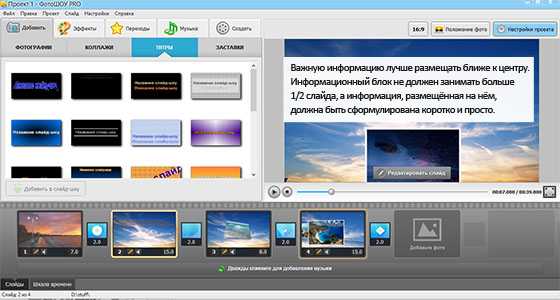
Содержание презентации
Главное требование к содержанию презентации — это лаконичность и информативность: чем точнее вы выразите и передадите свою мысль, тем больше у вас шансов быть воспринятыми так, как вы этого хотите. Если вы хотите продемонстрировать свои фотографии друзьям в виде оригинальной презентации, не перегружайте ими слайды, размещайте одну-две фотографии на слайд, чтобы зрители могли насладиться вашей задумкой. Если вы делаете видеопоздравление, не перегружайте слайд видеоэффектами — дайте получателю сосредоточиться на вашем поздравлении. Если вы делаете сложный график — максимально облегчите его дизайн, избегайте украшений в сложных слайдах, они только отвлекут внимание и не оживят слайд.
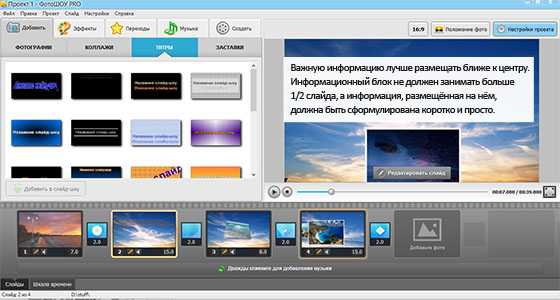
Итак, теперь вам известны основные правила оформления презентаций — вы сможете легко создавать изысканные проекты, используя не только свое творческое чутье и интуицию, но и опираясь на твердые знания.
Мы надеемся, что вы создадите множество ярких и эффектных презентаций — в этом вам поможет русская версия Proshow Producer!
Понравилась статья? Расскажите друзьям:
proshow-producer.su
